「WMVフォーマットのビデオをダウンロードしましたが、WMVをiPhoneに転送する方法とWMVをiPhoneで再生する方法は全く知らないです。方法をお教えていただけませんか?」とAmandaxueさんに聞かれました。
この文章では、WMV iPhone 再生を実施する2つのソリューションを紹介します。1つは、iPhone用のサードパーティのWMVプレーヤーを活用することです。もう1つの方法は、WMV iPhone変換ソフトでWMVをiPhoneに適用するビデオに変換します。どのソリューションを選択しても、WMV iPhone再生を実行するには、ビデオファイル(WMVビデオファイルそれとも変換されたビデオファイル)をコンピュータからiPhoneに転送する必要があります。
ビデオファイルをコンピュータからiPhoneに転送する方法がたくさんあります。たとえば、iTunesを使って、iPhone 7、iPhone 7 Plusを含むiPhoneのビデオファイルを同期します。私にとって、他のデータ転送プログラムよりLeawo iTansferのほうがもっと好きです。Leawo iTansferをコンピュータにダウンロードしてインストールし、以下のガイドに従っい、コンピュータからiPhoneにビデオファイルを転送することができます。Macコンピュータを使用している場合、Mac適用のLeawo iTransfer for Macに切り替える必要があります。


☉ iPhoneデータ移行ソフト。iPhone, iPad, iPod, iTunesとコンピュータの間で、ミュージック、ビデオと写真などを転送
☉ 最新のiPhone 6、iPhone 6 Plus、iPad Air 2とiPad mini 3に対応、iOS 10でスムーズに実行できる
☉ iTunesと同期しなく、データーの紛失は心配なし
ステップ 1. 「Leawo Transfer」ソフトをインストールして開くと、iPhoneをコンピュータにUSBで接続します。プログラムは自動にiPhoneを認識して分析します。


ステップ 2. iPhoneの各ライブラリがソフト画面の左サイドバーに表示されます。左の「ビデオ」ライブラリをクリックして、右のサイドバーにiPhone中のビデオファイルが表示されます。左側に「追加」のアイコンをクリックして、iPhoneに転送したい動画ファイルを選んで、「Leawo Transfer」ソフトは自動にiPhoneに動画を転送します。
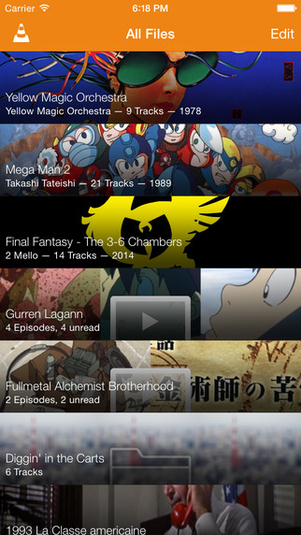
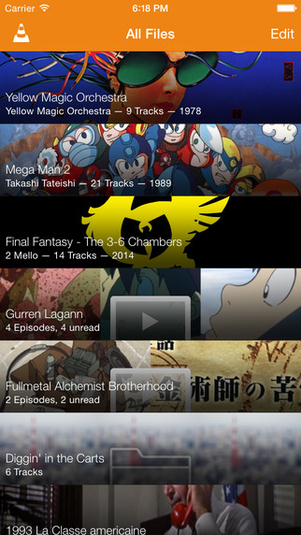
WMVをiPhoneに転送した後、iPhone用のサードパーティのWMVプレーヤーでiPhoneWMV再生が行われます。iOS用のVLCは無料ビデオプレーヤーで、iOSデバイス(iPhone、iPad、iPodなど)上でさまざまな種類のビデオファイルを再生させることができます。MKV、WMV、AVI、DivXなどのiOSデバイスが認識できない多くのビデオおよびオーディオフォーマットが処理できます。 iPhoneでVLC for iOSをダウンロードしてインストールしたら、WMV iPhone再生することができます。 iOS向けのVLCでiPhoneでビデオやオーディオファイルを再生するのはとても簡単になります。では、iOS用のVLCの長所と短所を見てみましょう。
長所:
短所:
もうひとつの方法はWMV iPhone変換ソフトでWMV動画ファイルをパソコンに対応するフォーマットに変換して、iPhoneに転送します。WMVビデオファイルを変換する前に、iPhone(iPhone7含む)が対応するフォーマットを確認する必要があります。
| 形式 | ビデオ形式 | オーディオ形式 | コンテナ形式 |
|---|---|---|---|
| 1 | MPEG4-AVC/H.264 | AAC-LC, Dolby AC3 | “.m4v”, “.mp4”, “.mov” |
| 2 | MPEG4-SP | AAC-LC | “.m4v”, “.mp4”, “.mov” |
| 3 | Motion JPEG | PCM stereo | ”.avi” |
WMVビデオをiPhoneにインポート、再生したいなら、まず、WMVビデオをiPhoneが認識できるMP4、MOV、それともM4Vビデオに変換する必要があります。プロフェッショナルなWMV iPhoneビデオ変換ソフトがお力になります。例えば、Leawo Video 変換ソフト、これはプロフェッショナルなWindowsベースのWMV iPhoneビデオ変換ソフトです。iPhone 7/7プラスを含むiPhone設備に再生できるように、簡単にWMVをMP4、MOVそれともM4Vビデオに変換することができます。これは、様々な内蔵のiPhoneモデルに特定のプロファイルを取得するので、簡単にiPhoneの出力プロファイルを把握することができます。LeawoはiMacまたはMacブック(10.11 El Capitanを含む)でWMVをiPhoneビデオに簡単に変換できるように、Mac WMV iPhone 変換ソフトを開発いたしました。以下の手順でiPhone WMVビデオ 変換の方法を説明します。
ステップ 1: WMVビデオをソフトにロードする
ステップ 2: iPhoneを出力デバイスとして選択する


1.マイン画面で「MP4ファイル」ボタンをタップして、「フォーマット」リストで、「デバイス」で「iPhone」を選択します。
2.「フォーマット」リストで「.MP4」または「.MOV」を選択することもできます。ステップ 3: WMV動画ファイルの変換を開始する
Rating: 4.6 / 5 (43 Reviews)
関連トピック
2023-06-19
【超簡単】iPhoneの動画や写真をパソコンに取り込めない場合の解決策
2023-09-18
iPhoneに音楽を入れる方法を徹底解説!iTunes以外・パソコンなしでの音楽の入れ方も紹介!
2021-11-22
知らないと損をする!超便利なiPhoneのアクセシビリティ機能を紹介!
2021-11-05
iPhoneを2画面に分割 | DVDの動画を見ながらSNSをチェックする方法
2021-11-04
【最新方法】iphoneをpcでマウス操作できる?!windowsでiosアプリを動かす!
2021-10-20
Apple10月19日発表イベント開催!新型MacBook Pro披露!情報まとめ!
30日間
返金保証
30日間の全額返金保証を提供しております。返金ポリシーにより、全てのお客さまに、安心して最高のサービスと製品を提供させていただきます。
1営業日以内
サポート対応
1営業日以内に安心サポート。お客様サポートや技術サポートでも経験豊富なスタッフが迅速に対応しております。
1,000万以上
のユーザー
全世界で千万以上のお客さまや法人様にご利用いただいています。信頼性が高く、ユーザーが安心して利用できる製品を提供いたします。
100%安全
安心ショップ
オンラインストアのデータ通信はベリサイン社の最新技術によって保護されています。安全なショッピングをお楽しみいただけます。




